Kvalitetsproblemet
Funktionen Krympvolym i Windows Vista och ovan har några allvarliga begränsningar som vi kommer att försöka förklara och föreslå några lösningar som kan hjälpa dig. Var försiktig när du följer dessa steg, eftersom de kan låta ditt system inte starta ... avancerad geeknivå krävs.
Jag föreslår också att om du försöker konfigurera ett dual-boot-system, är det bästa att säkerhetskopiera alla dina data och konfigurera ett nytt nytt dubbelt startsystem, kom ihåg att installera det äldsta OS först. (XP före Vista och Linux sist)
Problem Förklaring
Det största problemet som vi stöter på med krympvolymen är att du inte kan krympa volymen även när det finns tydligt ledigt utrymme.

Du är Det går inte att krympa volymen alls, eftersom det enligt Windows inte finns något ledigt utrymme att krympa:

Anledningen till att Windows inte låter dig minska volymen beror på att det finns fasta systemfiler i slutet av volymen, som den här skärmdumpen från Auslogics defragmentverktyget visar oss. I det här fallet är den egentliga filen egentligen MFT- eller Master-filtabellen för volymen.
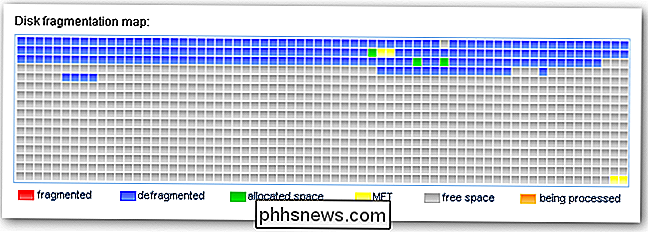
Göra krympvolymprocessen
För att absolut försäkra dig om att du kan krympa volymen bör du avaktivera så många systemfiler som du kan, åtminstone tillfälligt. Här är listan över steg:
- Kör guiden Diskrening, se till att ta bort vilolägefilen och alla återställningspunkter.
- Inaktivera systemåterställning
- Inaktivera sidfältet (Öppna systemet i Kontrollpanelen och sedan Avancerat system Inställningar Avancerad Prestanda Avancerad Ändra Ingen personsökningsfil.
- I samma avancerade inställningar går du till Start och Återställning Inställningar och ändrar sedan rullgardinsmenyn Skriv felsökningsinformation till "Ingen" för att inaktivera kärnminne
- Avaktivera viloläge i skärmen Power Options Advanced Power Options.
- Starta om maskinen och radera sedan filen c: pagefile.sys, följ dessa anvisningar om du har problem.
Nu när Vi har raderat nästan varje systemfil som vi kan, du borde köra minst ett av dessa gratis defragverktyg, men helst alla, för att flytta alla filer till början av volymen, så vi kan tvinga Krympvolymfunktion för att fungera.
- Strömdefragmentering (GUI-gränssnitt f eller sysinternals contig)
- Auslogics Disk Defrag
Om du stöter på MFT-problemet, kommer du inte ha för mycket tur även efter att ha kört dessa verktyg. Vad du behöver göra är att använda ett av de icke-fria defragverktygen som kan flytta MFT-filerna. Om någon kan föreslå ett fritt sätt att flytta MFT, lämna en anteckning i kommentarerna.
- Du kan ladda ner en 30-dagars gratis provning av Perfect Disk och avinstallera sedan den när du är klar. Eller inte.
Vid den här tiden borde du kunna krympa partitionen, åtminstone en anständig mängd. När du har fått partitionen krympt, bör du aktivera de viktiga filerna igen:
- Aktivera Pagefile (Omvänd instruktioner ovan)
- Om du har problem med att återaktivera viloläge, följ dessa steg.
- Aktivera systemåterställning eller kärnfelsökning är helt upp till dig.
- Starta om igen.
Återigen är din bästa satsning på dual-boot säkerhetskopiering, torkning och omladdning, men dessa steg fungerade för mig under testningen.
Använda Linux för att ändra storlek
Du kan också använda gparted-live-cd-skivan för att ändra storlek på dina partitioner. Problemet med detta är att det definitivt kommer att orsaka att ditt system inte startas längre om du inte följer några väldigt specifika steg, eftersom Vista inte kan hantera det.
Använda kommersiella verktyg
Det finns ett antal kommersiella programverktyg som kan hantera den här typen av saker för dig, som Partition Magic. Vi föredrar gratis programvara här när det är möjligt.
Sammanfattningsvis, Om du har turen att Shrink Volume fungerar för dig, bra. Om inte, rekommenderar jag att du säkerhetskopierar, torkar och installerar färskt.

De bästa Allt-i-ett-Windows-datorerna: Allvarligt är de faktiskt bra nu
Allt-i-ett-datorer är domänen för nybörjaren, hotellbranschen eller inredningsarkitekt som inte kan mage att se en "riktig" dator i ett orört vardagsrum. Med undantag för iMac sågs de som tråkiga, underpowered lådor med bärbara komponenter fyllda bakom en billig skärm. Men det förändras. Det är sant att allt-i-ett-maskiner är mest billigt och enkelt, men formfaktorn har undergått en lugn revolution de senaste åren.

34 Användbara tangentbordsgenvägar för Windows Command Prompten
ÄVen om du använder Windows Command Prompt mycket kan du bli förvånad över antalet användbara tangentbordsgenvägar som stöds. Du kan använda dem för att effektivisera allt från att välja och manipulera text till upprepade kommandon som du redan har skrivit. Och vi har hela listan för dig. Kommandotolken är ett kraftfullt verktyg i Windows, vilket ger dig tillgång till alla typer av användbara kommandon som du inte kan få på något annat sätt.



